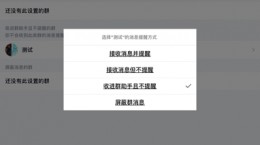简压缩怎么用?随着互联网的高速发展,使用压缩包传输文件的方法被广泛使用了。而简压缩就是一款比较轻便快捷的压缩软件,对于还不是很了解这款团建如何使用的小伙伴们,下面将会为大家带来具体的使用教程。

简压缩使用教程
解压文件
首先打开简压缩来到主界面之中,在主界面的左边栏里面可以查看电脑中的文件。

选择好我们需要进行解压的压缩包文件双击打开它,之后你就可以在软件中看到压缩包内的文件。
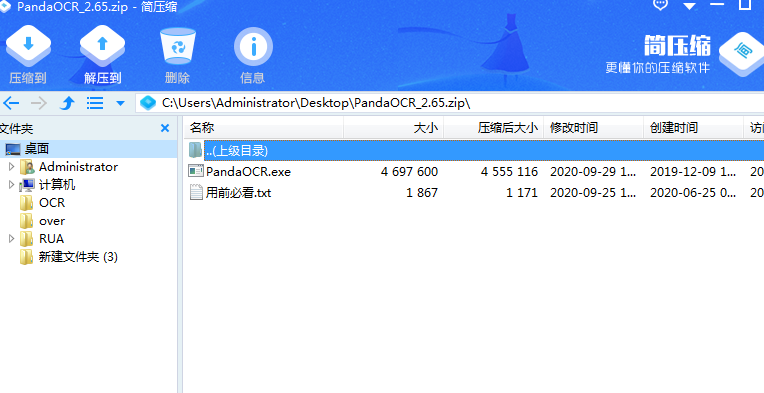
点击上方的“解压到”,软件就会弹出一个全新的窗口。在这个窗口中选择好你需要保存的位置之后,点击“立即解压”就可以了
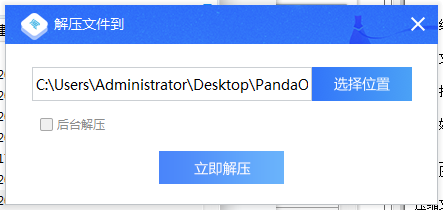
压缩文件
首先打开软件,在右边的目录中选择好你需要进行压缩的文件。
点击左上角的“压缩到”

在弹出的窗口中你可以进行压缩的调整和压缩后文件的名字。(文件名直接在框中自己该就好了)
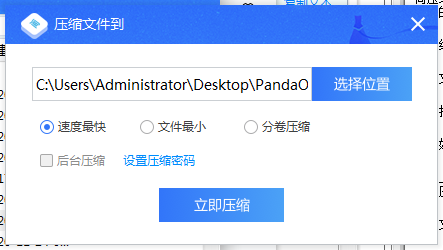
之后点击下方的“立即压缩”等待一会后就会自动生成一个压缩包文件。
加密压缩包
这个操作其实就在压缩文件的步骤中,当压缩文件的窗口弹出来之后我们就可以看到“设置压缩密码”这个选项了。
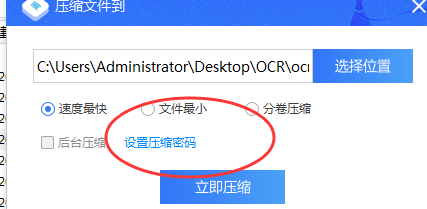
点击进入之后,输入你想要进行设置的密码后点击“保存密码”,之后在点击“立即压缩”之后就会生成一个带密码的压缩包。
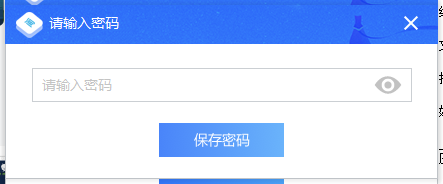
这款软件的操作十分简单,而且体积不大,支持目前常见的压缩格式。总而言之还是比较推荐大家来进行使用的一款压缩软件。